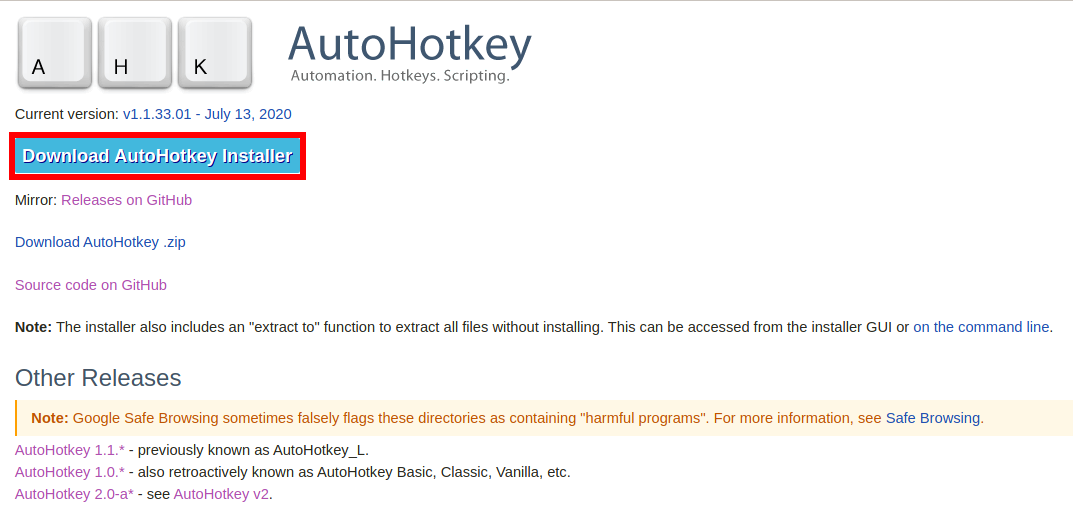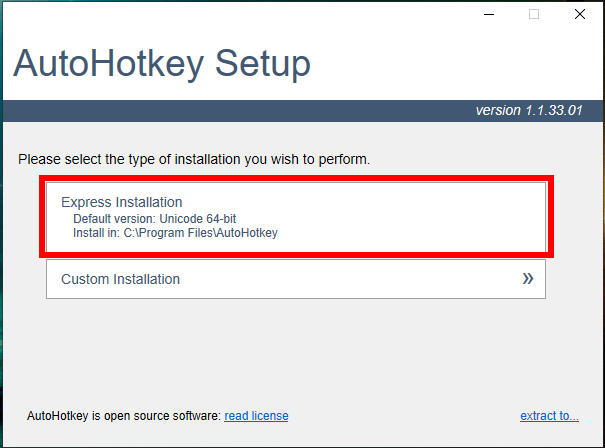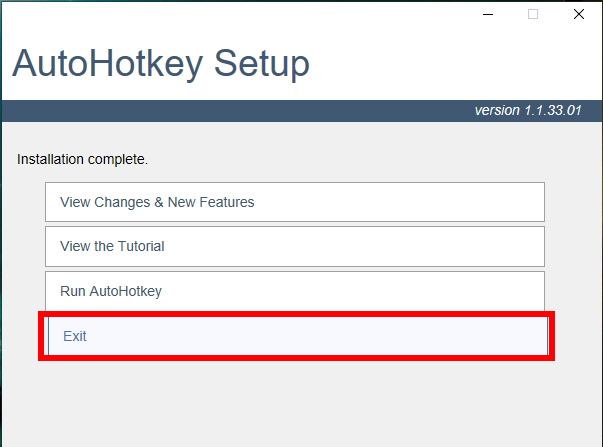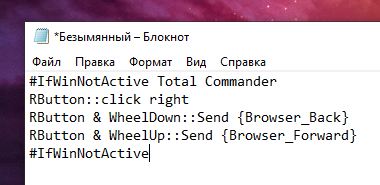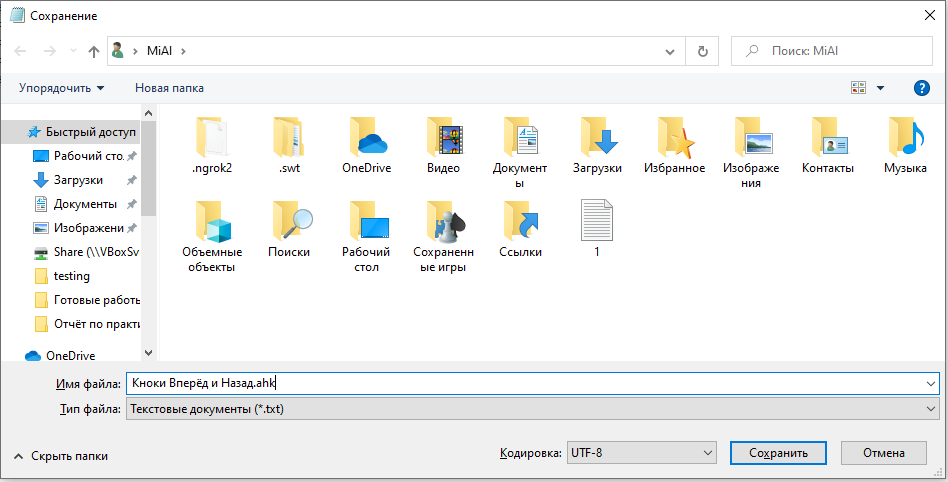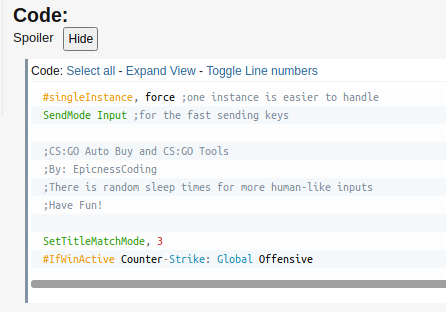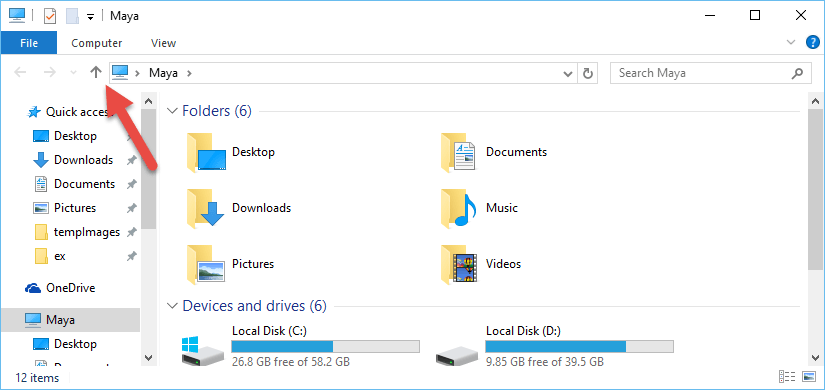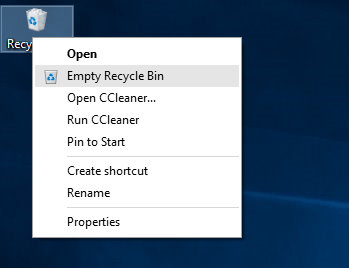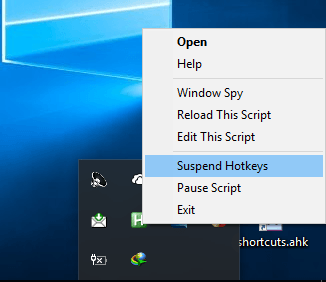как создать автохоткей скрипт
Руководство для начинающих по использованию скриптов AutoHotkey
Что такое AutoHotkey
Скрипты AutoHotkey — отличный способ автоматизировать некоторые действия на компьютере, но на первый взгляд эта программа может показаться сложной. Не волнуйтесь — начать гораздо проще, чем кажется! Читайте дальше, чтобы увидеть как пользоваться AutoHotkey.
Программа AutoHotkey позволяет создавать макросы и скрипты выполняющие самые разнообразные действия, которые можно привязать к любым клавишам. Программа отлично подходит для автоматизации и ускорения действий. Может применяться при вводе текста, в играх, обычной работе в операционной системе.
Скрипты могут иметь графический интерфейс для показа информации и ввода настроек.
У AutoHotkey очень развитый скриптовый язык, но вам необязательно его изучать — вы можете воспользоваться готовыми скриптами.
Скачать AutoHotkey
Для загрузки перейдите на официальный сайт: https://www.autohotkey.com/download/
Там представлено несколько несколько версий, разберёмся в них:
Ветка AutoHotkey 2.0-a* является работоспособной, но в ней поменялся синтаксис языка по этой причине большинство готовых скриптов, которые вы можете найти в Интернете, в ней работать не будут.
Скачайте установщик, им проще пользоваться, чем портативной версией.
Установка AutoHotkey
Запускаем установочный файл:
Выберите «Express Installation».
Установка завершена, нажмите «Exit».
Как запустить AutoHotkey
Необычность AutoHotkey в том, что нет смысла запускать программу без скрипта — в этом случае будет показана только справка.
Порядок запуска AutoHotkey следующий:
1. Сохранение скрипта в файл с расширением .ahk
2. Запуск этого файла — в этом случае автоматически откроется AutoHotkey и выполнит скрипт
По этой причине предпочтительнее скачать установочный файл, а не портативную версию, поскольку для портативной версии придётся вручную настраивать ассоциацию с файлами .ahk.
Скрипты AutoHotkey
Теперь, когда вы настроили AutoHotkey, пришло время получить ваш первый скрипт. Некоторые сценарии AutoHotkey настолько короткие, что публикуются в сети в виде коротких фрагментов текста. Выберите текст сценария и скопируйте его.
Теперь запустите «Блокнот» и вставьте скрипт. Убедитесь, что вы скопировали все с самого начала и до конца.
Этот скрипт делает так, что при зажатой правой кнопки мыши колёсико начинает выполнять функцию кнопок Вперёд и Назад. Например, в веб-браузере таким образом вы можете вернуться на предыдущую страницу.
Некоторые сценарии содержат не только несколько строк; они часто предлагаются в виде файлов, а не вставляются на страницу. Щёлкните правой кнопкой мыши ссылку на файл AHK и выберите, чтобы сохранить его локально:
Пример скрипта, который показывает экранную клавиатуру и на этой клавиатуре показывает каждую клавишу, которую вы нажали: https://www.autohotkey.com/docs/scripts/KeyboardOnScreen.ahk
Запуск скрипта AutoHotkey
Когда скрипт запущен, вы должны увидеть маленький значок на панели задач. При наведении указателя мыши на этот значок появится всплывающая подсказка с названием сценария.
Если скрипт AutoHotkey не работает
Большинство сценариев работают сразу. Однако, если ваш скрипт не запускается и появляется сообщение об ошибке, вернитесь на страницу загрузки AutoHotkey и получите «AutoHotkey 1.0» (второй вариант). Удалите AutoHotkey, установите AutoHotkey 1.0 и попробуйте снова запустить скрипт.
Вы также можете попробовать сохранить скрипт с другой кодировкой символов.
Выход из скрипта
Закончив работу со сценарием, щёлкните правой кнопкой мыши его значок в системном трее и выберите «Exit».
Где скачать скрипты AutoHotkey
Скрипты AutoHotKey для CS:GO
Bhop (распрыжка) — это крутой скрипт для отработки упражнений, когда вы освоите его, подумайте о распрыжке с колесом прокрутки.
F11 для включения и отключения. Кнопка End дял полного отключения.
VAC вас НИКОГДА не обнаружит.
Autofire
Autofire не очень практичен для конкурентного игрового процесса, но с DM и Casual это интересно.
Они безопасны для VAC, но их не рекомендуется использовать в конкурентных состязаниях или на пользовательских серверах, их обнаруживает пользовательский античит.
Чтобы поставить скрипт на паузу нажмите F6.
Ultimate CS:GO Multiscript
Это НЕ чит, он не будет вводить или делать что-либо с CS:GO, он просто симулирует события мыши/клавиатуры.
Пролистните до Code: и разверните Spoiler:
Скрипт длинный, поэтому убедитесь, что полностью скопировали его.
Посылает нажатия клавиш и щелчки мыши в активное окно.
Параметры
| Keys | Последовательность посылаемых клавиш. Как и в других командах, запятая перед первым параметром необязательна. |
Режим Raw (как есть): Команда SendRaw посылает клавиши в точности как они указаны, т.е. не преобразует
Нормальный режим: В этом режиме нижеследующие символы интерпретируются как модификаторы (они модифицируют только идущую непосредственно за ними клавишу).
#: Посылает нажатие Win, т.е. Send #e нажмёт клавишу Windows и, удерживая её, нажмёт клавишу «e».
SendInput и SendPlay [с версии 1.0.43]: SendInput и SendPlay используют тот же синтаксис, что и Send, но работают, как правило, быстрее и более надёжно. Кроме того они буферизуют физические нажатия на клавиши и кнопки мыши, которые происходят во время посылки, что не позволяет нажатиям пользователя смешиваться с теми, которые посылает скрипт. С помощью команды SendMode можно сделать команду Send синонимом SendInput или SendPlay. Более детальное описание каждого из режимов смотрите в разделах SendInput и SendPlay ниже.
SendEvent [с версии 1.0.43]: SendEvent использует для посылки тот же метод, что и команда Send в версиях до 1.0.43. Скорость посылки нажатий задаётся командой SetKeyDelay. По умолчанию, Send является синонимом SendEvent, но может быть сделана синонимом SendPlay или SendInput с помощью команды SendMode.
Имена клавиш. В списке ниже перечислены имена специальных клавиш, которые можно посылать (каждое имя должно заключаться в фигурные скобки).
| Имя клавиши | Результирующее нажатие |
|---|---|
| Функциональные клавиши. Например, | |
| ! | |
| # | |
| + | |
| ^ | |
| < | |
| <>> | > |
| ENTER на основной клавиатуре | |
| ESCAPE | |
| Пробел (такое обозначение нужно только для пробелов в начале или конце строки, пробелы в середине могут быть обычными) | |
| TAB | |
| Backspace | |
| Delete | |
| Insert | |
| Стрелка вверх на основной клавиатуре | |
| Стрелка вниз на основной клавиатуре | |
| Стрелка влево на основной клавиатуре | |
| Стрелка вправо на основной клавиатуре | |
| Home на основной клавиатуре | |
| End на основной клавиатуре | |
| Page Up на основной клавиатуре | |
| Page Down на основной клавиатуре | |
| CapsLock (использование команды SetCapsLockState более надёжно в NT/2k/XP) | |
| ScrollLock (см. также SetScrollLockState) | |
| NumLock (см. также SetNumLockState) | |
| CONTROL (посылается код нейтральной виртуальной клавиши и левый сканкод) | |
| Левый CONTROL (то же, что CONTROL в Win9x, но в NT/2k/XP будет послан код левой виртуальной клавиши) | |
| Правый CONTROL | |
| Нажимает и удерживает CONTROL пока не будет послан | |
| ALT (посылается код нейтральной виртуальной клавиши и левый сканкод) | |
| Левый ALT (то же, что ALT в Win9x, но в NT/2k/XP посылается код левой виртуальной клавиши) | |
| Правый ALT (или AltGr, в зависимости от раскладки клавиатуры) | |
| Нажимает и удерживает ALT пока не будет послан | |
| SHIFT (посылает код нейтральной виртуальной клавиши и левый сканкод) | |
| Левый SHIFT (то же, что SHIFT в Win9x, но в NT/2k/XP посылается код левой виртуальной клавиши) | |
| Правый SHIFT | |
| Нажимает и удерживает SHIFT пока не будет послан | |
| Левая клавиша Windows | |
| Правая клавиша Windows | |
| Нажимает и удерживает левую клавишу Windows пока не будет послан | |
| Нажимает и удерживает правую клавишу Windows пока не будет послан | |
| Клавиша контекстного меню | |
| Клавиша SLEEP | |
| Посылает комбинацию Alt с кодом символа (набираемого на цифровой клавиатуре), которая может быть использована для генерации символов, которые не существуют на клавиатуре. Чтобы сгенерировать символы ASCII, используйте коды от 1 до 255. Для символов ANSI (стандарт для большинства языков) используйте коды от 128 до 255, но добавьте в начало 0, например Для символов Unicode указывайте коды от 256 до 65535 (без нуля в начале). Однако это поддерживается не всеми приложениями. Поэтому для большей совместимости и упрощения посылки длинных строк в Unicode используйте команду Transform Unicode. | |
| Посылает нажатие, которое имеет код виртуальной клавиши XX и сканкод YYY. Например: Send | Режим Blind внутренне используется при переназначении клавиш. Например, переназначение a::b будет выдавать: 1) «b», когда вы нажмёте «a»; 2) «B» при нажатии «A» (в верхнем регистре); 3) Control-B при нажатии Control-A. |
[с версии 1.0.43] | Посылает строку буквально как она есть, т.е. не преобразует |
Повтор или удержание клавиши
Чтобы повторить нажатие несколько раз, заключите в фигурные скобки имя клавиши и число повторов. Например:
Чтобы удерживать нажатой или отпустить клавишу, поместите в фигурные скобки её имя и слово Down (вниз) или Up (вверх). Например:
Когда клавиша удерживается вышеописанным методом, не происходит её автоповтор, как это было бы при физическом удержании (причина в том, что автоповтор является возможностью драйвера/оборудования). Однако для симуляции автоповтора можно использовать Loop. Следующий пример посылает 20 нажатий Tab:
Вместо Down также можно использовать DownTemp. Эффект будет тот же, за исключением клавиш-модификаторов (Control/Shift/Alt/Win). В последнем случае DownTemp сообщает следующим за ним посылающим командам, что модификаторы не являются постоянно нажатыми, т.е. они могут отпускаться, если это нужно. Например, если за командой Send
Общие замечания
В добавок к буквам от A до Z, также поддерживаются следующие буквы и символы (однако, если кодовая страница вашей системы отлична от 1252 [США и Западная Европа], этот список может быть иным):
BlockInput в сравнении с SendInput/SendPlay: Хотя команда BlockInput может быть использована для защиты симулируемых скриптом нажатий от прерывания физическими нажатиями, производимыми пользователем, для этой цели часто лучше использовать SendInput или SendPlay. Их преимущество в том, что они не отбрасывают то, что печатает пользователь во время посылки; его нажатия запоминаются и посылаются позже.
Если нужно послать большое количество нажатий, их можно поместить в секцию продолжения, чтобы улучшить читабельность скрипта.
Поскольку операционная система не позволяет симуляцию комбинации CTRL-ALT-DELETE, команды вроде ^!
SendInput [с версии 1.0.43]
SendInput, как правило, является предпочтительным способом посылки нажатий благодаря его высокой скорости и надёжности. В большинстве случаев SendInput работает почти мгновенно даже при посылке длинных строк. Благодаря своей скорости он более надёжен, поскольку при этом снижается вероятность того, что какое-то другое окно выскочит неожиданно на первый план и перехватит посылаемые нажатия. Надёжность повышает и тот факт, что все физические нажатия пользователя во время посылки запоминаются и посылаются позже.
Если какой-то другой скрипт (не тот, где выполняется SendInput) установил низкоуровневый хук клавиатуры, SendInput автоматически переключается в SendEvent (или в SendPlay, если действует команда SendMode InputThenPlay). Это делается потому, что присутствие внешнего хука сводит на нет все преимущества SendInput, делая его хуже как SendPlay, так и SendEvent. Однако поскольку SendInput не способен обнаруживать низкоуровневые хуки, установленные другими программами, а только AutoHotkey с версии 1.0.43, в этих случаях он не будет переключаться, что сделает его менее надёжным, чем SendPlay/Event.
Когда SendInput посылает щелчки мыши способами вроде
SendPlay [с версии 1.0.43]
Наибольшее преимущество SendPlay заключается в его способности взаимодействовать с более широким спектром игр. Например, какая-либо игра может принимать строки автозамены, только если они имеют опцию SendPlay.
Из трёх режимов посылки, SendPlay самый необычный, так как он не симулирует нажатия и щелчки как таковые. Вместо этого он создаёт последовательность событий (сообщений), которые идут напрямую активному окну (наподобие ControlSend, но на более низком уровне).
Как и у SendInput, нажатия SendPlay не смешиваются с теми, что производит пользователь. Нажатия пользователя запоминаются и посылаются позже.
SendPlay неспособен вызывать срабатывание системных горячих клавиш, использующих клавиши Windows (LWin и RWin). Например, он не может вызвать Главное меню или открыть диалог «Выполнить» через Win-R.
Клавиши Windows (LWin и RWin) автоматически блокируются во время SendPlay, если установлен хук клавиатуры. Это предотвращает появление Главного меню, если пользователь случайно нажмёт клавишу Windows во время посылки. Другие клавиши не нуждаются в такой блокировке, поскольку операционная система буферизует их нажатия до момента окончания SendPlay.
SendPlay не использует стандартные настройки SetKeyDelay и SetMouseDelay. По умолчанию, задержки у него отсутствуют вообще. Как их можно изменить, показано в примерах ниже:
SendPlay не может включать и выключать CapsLock, NumLock и ScrollLock. Также он не может изменить состояние клавиш, которое считывается через GetKeyState, разве только нажатия посылаются в какое-либо из окон самого скрипта. Даже в этом случае изменения состояний левых и правых клавиш-модификаторов (например, RControl) могут быть считаны только через их нейтральный вариант (например, Control). SendPlay также имеет и другие ограничения, о которых рассказано в описании команды SendMode.
В отличие от SendInput и SendEvent, пользователь может прервать работу SendPlay, нажав Control-Alt-Del или Control-Escape. Когда такое происходит, оставшиеся нажатия не посылаются, но скрипт продолжает выполняться, как если бы SendPlay завершился нормально.
Хотя SendPlay может посылать события LWin и RWin, но они посылаются в активное окно и не выполняют своей обычной функции в операционной системе. Чтобы обойти это, используйте SendEvent. Например, команда SendEvent #r вызовет диалог «Выполнить».
🧍♀️🧎 12 классных скриптов AutoHotKey, которые вы можете использовать, чтобы сделать жизнь проще
AutoHotKey – одна из лучших программ автоматизации Windows, которая может выполнять самые простые действия для самых сложных задач.
AutoHotKey – это бесплатная программа с открытым исходным кодом, которая использует собственный язык скриптов для автоматизации любых ваших повседневных задач Windows.
Несмотря на то, что «язык скриптов» звучит пугающе, его очень легко использовать, и вы можете делать самые разные интересные вещи.
Позвольте мне поделиться своими любимыми и наиболее часто используемыми скриптами AutoHotKey, которые немного облегчают мои ежедневные задачи и могут вам помочь.
Перед началом работы предполагается, что вы уже знаете, как установить и настроить AutoHotKey.
Кроме того, обратите внимание, что которые строки начинаются с ; – комментарии.
1. Google поиск горячая клавиша
У Google была правильная идея, когда он превратил нелюбимую и недостаточно используемую клавишу Caps Lock в специальную кнопку поиска, которая искала на вашем компьютере и в Google.
В духе Chromebook вы можете превратить ключ Caps Lock в ключ поиска Google.
Следующий скрипт будет автоматически искать Google, когда вы выделите немного текста и нажмете Ctrl + Shift + C:
2. Автозамена
За время существования Windows смартфоны неизмеримо эволюционировали до такой степени, что теперь у них есть встроенные сенсорные экраны и автозамена.
Так почему бы не использовать автозамену в Windows 10?
В хранилище скриптов Autohotkey вы можете найти скрипт автозамены, который содержит тысячи распространенных орфографических ошибок, которые большинство людей могут легко совершить, а затем автоматически исправляет их по мере того, как вы их пишете / делаете.
Вот ссылка для скачивания скрипта.
Просто нажмите Ctrl + A, чтобы выделить все в скрипт, затем скопируйте его в файл «Блокнот», который затем следует сохранить как «AutoCorrect.ahk».
3. Переназначить функциональные клавиши
Большинство из нас почти никогда не используют функциональные клавиши на нашей клавиатуре, за исключением F2 (переименование), F5 (обновление) и F11 (полный экран в браузере).
Используя AutoHotKey, вы можете повторно использовать эти неиспользуемые функции для выполнения различных задач, таких как запуск веб-страниц, запуск программ и т. д.
Например, я использую функциональные клавиши для запуска моих наиболее часто используемых программ, таких как Snagit, Sublime Text, Photoshop, Calculator, Thunderbird и др.
Чтобы запустить программу, просто используйте скрипт, показанный ниже.
Не забудьте заменить путь к вашей любимой программе.
4. Быстрое открытие веб-страницы
Так же, как запуск ваших любимых программ, вы можете создавать свои собственные ярлыки для запуска своих любимых веб-сайтов.
Например, я использую Ctrl + Shift + T для запуска Itisgood.
Используйте следующий скрипт для запуска вашей любимой веб-страницы.
Не забудьте заменить веб-адрес своим любимым сайтом.
Как и в предыдущем примере, вы можете создавать свои собственные сочетания клавиш, используя комбинацию клавиш Ctrl (^), Shift (+), Alt (!) И Win (#).
5. Откройте любимые папки
Наряду с открытием веб-страниц и программ, вы также можете открывать наиболее часто используемые папки с помощью простого ярлыка.
Например, большинство из нас часто заходят в папку «Загрузки», и для облегчения мы можем использовать простой скрипт, подобный приведенному ниже.
Вы можете настроить скрипт для изменения ярлыка и пути к папке в соответствии с вашими потребностями.
6. Переместить папку вверх в проводнике
Когда вы находитесь в папке, вам часто нужно переместиться вверх на одну папку.
В предыдущих версиях Windows клавиша Backspace выполняла свою работу, но теперь клавиша Backspace возвращает вас в историю.
Это полезно для многих, но я все еще не хочу нажимать на эту маленькую иконку для перемещения вверх по папке, поэтому я использую приведенный ниже скрипт для перемещения вверх по папке, нажимая среднюю кнопку мыши.
Если вы хотите, вы можете также перенастроить бесполезную клавишу тильды (
) на клавиатуре, чтобы выполнить то же действие.
7. Регулировка громкости
Хотя у меня нет мультимедийных клавиш, я люблю свою клавиатуру, но отсутствие кнопок регулировки громкости немного неудобно для меня.
Поэтому я использую следующий скрипт для управления громкостью моей системы.
8. Установите состояние по умолчанию для кнопок блокировки
Используя AutoHotKey, вы можете легко установить стандартное или постоянное состояние клавиш блокировки на нашей клавиатуре, например, установите Caps Lock для отключения, Num Lock для включения и Scroll Lock для выключения.
Этот простой скрипт очень полезен, и даже если вы нажмете их случайно, состояние блокировки не изменится.
9. Переконфигурируйте Caps Lock
После отключения Caps Lock вы можете захотеть перенастроить его в качестве клавиши Shift.
Чтобы перенастроить ключ Caps Lock, используйте приведенный ниже скрипт.
10. Пустая корзина
Вы можете использовать приведенный ниже скрипт, чтобы быстро очистить корзину.
Этот простой скрипт избавляет меня от использования моей мыши для выполнения той же задачи.
11. Окно всегда сверху
Иногда вы просто хотите, чтобы окно всегда было сверху, независимо от того, над каким окном вы работаете или в фокусе.
Например, при работе с электронной таблицей вы можете часто переключаться к приложению калькулятора, и его удобно размещать поверх электронной таблицы.
Используя AutoHotKey, вы можете легко сделать это с помощью одной строки кода.
Скрипт был первоначально опубликован Labnol.
12. Временно приостановить AutoHotKey
Ярлыки, созданные с помощью AutoHotKey, могут иногда мешать работе некоторых программ.
В этих случаях вы можете временно отключить AutoHotKey, используя скрипт ниже.
Конечно, если вы не хотите использовать ярлык, просто щелкните правой кнопкой мыши значок AutoHotKey на панели задач и выберите параметр «Suspend Hotkeys»
Как вы можете видеть, все скрипты, представленные выше, являются базовыми, но облегчают работу.
Помимо простых вещей, вы можете выполнять всевозможные сложные вещи, такие как автоматическая отправка электронной почты, управление программами, автоматизация определенных задач Windows, автоматическое исправление написания и т. д.
Я надеюсь, что приведенные выше скрипты помогут вам.
Если вы используете AutoHotKey, поделитесь своими любимыми скриптами в форме комментариев ниже.